Le nec plus ultra des hacks de synchronisation de chrome pour permuter les ordinateurs de bureau
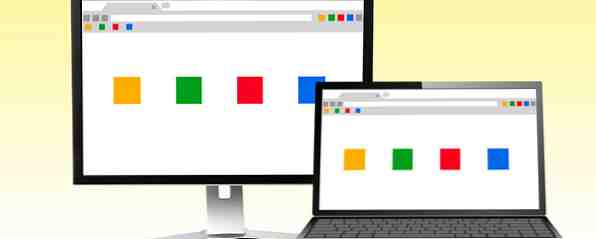
Êtes-vous le type de personne qui a besoin d'une mobilité sans entrave de ses données de navigation? Si vous êtes un tel individu, une journée type peut impliquer de passer d’un ordinateur de bureau au bureau à un ordinateur portable dans le bureau d’un client et de revenir à un ordinateur de bureau à la maison. Entre-temps, vous utiliserez probablement aussi votre appareil mobile pour continuer à naviguer. La commutation entre les appareils interrompt l'expérience de navigation.
Avec ces astuces Chrome, vous n’aurez plus à vous soucier de laisser vos pages Web, vos onglets et même vos données de presse-papiers derrière vous..
Synchronisation intégrée de Chrome
Si vous n'utilisez pas encore la synchronisation intégrée de Chrome, il vous manque l'une des fonctionnalités les plus utiles de Chrome. Il vous permet de synchroniser vos favoris, vos onglets ouverts, votre historique de navigation, vos applications, vos données de saisie automatique, vos mots de passe, paramètres et thèmes enregistrés sur tout ordinateur exécutant Chrome..
C'est vraiment facile à mettre en place. Cliquez simplement sur l’icône de menu (vue comme bouton de menu à trois lignes) et cliquez sur “S'inscrire à Chrome”. Dans la boîte de dialogue qui apparaît, connectez-vous à l'aide de votre compte Google. UNE “Confirmer les paramètres de synchronisation” Le dialogue apparaîtra. Pour tout synchroniser, cliquez sur “D'accord”, sinon, cliquez “Avancée” et sélectionnez “Choisir les éléments à synchroniser” dans le menu déroulant. Vous pouvez également choisir de chiffrer vos données avec votre propre phrase secrète pour une sécurité accrue. Cependant, par défaut, Google crypte tous les mots de passe synchronisés avec vos informations d'identification..

Cliquez sur “D'accord” pour confirmer et la configuration est terminée. La prochaine fois que vous échangerez des ordinateurs, lancez simplement Chrome et connectez-vous. En quelques minutes, vos données sont synchronisées..
Synchronisation des données du presse-papier
La synchronisation intégrée de Chrome est bonne, mais pas assez. Les données du Presse-papiers sont l’un des domaines qu’il ne parvient pas à traiter. Imaginez que vous êtes au milieu d'une tâche, telle que la rédaction d'un article de blog, un courrier électronique ou la saisie de texte dans un formulaire en ligne, et que vous soyez obligé de laisser tomber ce que vous faites. Vous ne pourrez pas synchroniser du texte et des images dans votre presse-papiers pour une utilisation ultérieure sur un autre ordinateur avec la fonctionnalité de synchronisation intégrée de Chrome. Mais le très utile Chrome Web Store a une solution.

Sync Clipboard synchronise le texte et les images du presse-papiers sur tous vos navigateurs Chrome Desktop via Google Drive. Ajoutez l'extension et redémarrez votre navigateur. Pour synchroniser votre presse-papiers, appuyez rapidement sur la touche Ctrl + Maj + X raccourci clavier. Le contenu de votre clavier est immédiatement capturé et synchronisé et vous recevez une petite notification contextuelle dans la barre d'état système. Lorsque vous ouvrez Chrome sur un autre ordinateur et que vous vous connectez, votre presse-papiers est immédiatement disponible et vous pouvez reprendre votre travail là où vous l'avez laissé..
L'extension utilise votre compte Google Drive. La première fois que vous utilisez cette extension, vous remarquerez un nouveau dossier nommé Système de fichiers Chrome Syncable c'est créé automatiquement compte Google Drive. Ce dossier contient des fichiers qui “Port” le contenu de votre presse-papiers à votre nouvelle session de navigation sur un autre bureau.

Le seul inconvénient que je vois avec cette extension, et sur lequel j'espère que le développeur travaille, est qu'elle ne conserve pas et ne synchronise pas l'historique du presse-papiers, ce qui, à mon avis, est une fonctionnalité manquante importante..
LastPass Sync Password
La personne moyenne a plusieurs mots de passe pour divers comptes en ligne. Il n'est pas judicieux d'utiliser le même mot de passe pour tous vos comptes en ligne, mais en revanche, se souvenir de nombreux mots de passe est une tâche ardue, même pour ceux qui disposent d'une excellente mémoire..
L'extension LastPass Chrome mémorise et synchronise tous vos mots de passe afin que vous puissiez vous connecter à vos comptes en ligne à partir de n'importe quel navigateur Chrome. Installez-le à partir du Chrome Web Store .

Créez un compte LastPass en entrant votre adresse électronique, un mot de passe principal et un indice de mot de passe. Sélectionnez un fuseau horaire, cochez les cases appropriées et cliquez sur “Créer un compte”. Vous serez ensuite invité à ressaisir votre mot de passe. Assurez-vous que c'est quelque chose qui est à la fois sûr et mémorable. 7 façons de créer des mots de passe sécurisés et mémorables 7 façons de créer des mots de passe sécurisés et mémorables Avoir un mot de passe différent pour chaque service est indispensable dans le monde en ligne actuel, mais les mots de passe générés de manière aléatoire présentent une faiblesse terrible: il est impossible de tous les mémoriser. Mais comment pouvez-vous vous en souvenir… Lire la suite. Ne partagez jamais votre mot de passe principal avec qui que ce soit, y compris avec les employés de LastPass.
Ensuite, configurez le remplissage de formulaire. C'est une fonctionnalité importante qui peut potentiellement vous faire gagner beaucoup de temps. Si vous choisissez de le configurer, LastPass remplira automatiquement les données du formulaire, par exemple lors de vos achats en ligne et se synchronisera avec tous les navigateurs auxquels vous vous connecterez avec l’extension LastPass installée..
Sur la page d'accueil de votre compte, vous verrez plusieurs didacticiels vidéo dans la section Didacticiels. Je recommande de les regarder tous pour se familiariser avec l'application.
Synchronisation des signets sur plusieurs navigateurs
Dans certains cas, il est possible que vous utilisiez différents navigateurs à différents endroits. Par exemple, vous pouvez vous trouver dans un bureau sur le terrain où Firefox est installé sur l'ordinateur qui vous a été attribué (et vous ne disposez pas de droits d'administrateur), alors que vous utilisez Chrome sur votre ordinateur de bureau plus classique. Pour faire face à une situation aussi délicate, vous avez besoin d’une application de synchronisation entre navigateurs. X-Marks [non disponible plus], qui appartient à la même équipe que LastPass, est une application de synchronisation multi-navigateur très performante. Il est disponible pour Chrome, Safari, Internet Explorer et Firefox..

L'application synchronise les signets et les onglets ouverts pour que vous puissiez choisir la session de votre navigateur là où vous les avez laissés. Nous vous invitons à lire notre guide LastPass et X-Marks pour en savoir plus sur la façon d'utiliser ces applications pour synchroniser en toute sécurité vos sessions de navigation..
Notez que X-Marks peut créer de la confusion si vous avez également activé Chrome Sync. Vous devrez peut-être jouer avec les paramètres un peu ou choisir entre eux. Rappelez-vous que vous pouvez toujours utiliser des services de bookmarking social comme Delicious pour compléter les services de synchronisation de votre navigateur..

Comment synchronisez-vous?
En terminant, il est important de mentionner que ces hacks supposent que vous êtes propriétaire des ordinateurs de bureau ou que vous y avez un accès exclusif. Ne jamais utiliser ces outils sur un ordinateur public. Sur un ordinateur partagé, tel que celui utilisé par plusieurs membres de la famille d’un ménage, créez des comptes d’utilisateur distincts. Pour plus d’excellents outils Chrome, veuillez consulter notre page Meilleures extensions Chrome..
Que pensez-vous de ces bidouilles de Chrome à permuter entre les ordinateurs de bureau? Qu'est-ce que vous utilisez pour synchroniser? S'il vous plaît partager avec nous dans les commentaires ci-dessous.
En savoir plus sur: Google Chrome.


